优秀啦小编带来了如何快速抠图换背景 如何快速抠图换背景图,希望能对大家有所帮助,一起来看看吧!
1、把图片素材拖入PS中。
2、我们一般对图片进行抠图换背景,要看图片的情况,不同情况对应不同的抠图方法。在本例中,图片的背景比较干净,那么,我们直接就用快速选择工具来抠图。鼠标在画布左侧的工具栏中找到并点击:快速选择工具。
3、鼠标再移到人物这里,点住再拖行,把人物全选中。
4、再在上面的属性栏中,点击“选择并遮住”;调出其操作面板。然后,鼠标沿着人物边缘涂抹,调整人物边缘。调整好后,点确定。操作面板自动关闭。
5、然后,按CTRL+SHIFT+I,执行反选;
6、再设置前景色,按下ALT+DELETE,执行填充前景色。再按下CTRL+D,取消选择。那么,图片就轻松的更换背景了。
以上就是优秀啦整理的如何快速抠图换背景 如何快速抠图换背景图相关内容,想要了解更多信息,敬请查阅优秀啦。
![快速抠图的方法[平时怎么快速抠图]](https://upload.youxiula.com/20230227/167748810286402.jpg) 快速抠图的方法[平时怎么快速抠图]
快速抠图的方法[平时怎么快速抠图]
优秀啦小编带来了快速抠图的方法[平时怎么快速抠图],希望能对大家有所帮助,一起来看看吧!1、魔术棒-
2023年02月27日 16:55![快速换ppt模版的方法[如何快速给ppt换模版]](https://upload.youxiula.com/20230228/167756574113367.jpg) 快速换ppt模版的方法[如何快速给ppt换模版]
快速换ppt模版的方法[如何快速给ppt换模版]
优秀啦小编带来了快速换ppt模版的方法[如何快速给ppt换模版],希望能对大家有所帮助,一起来看看吧
2023年02月28日 14:29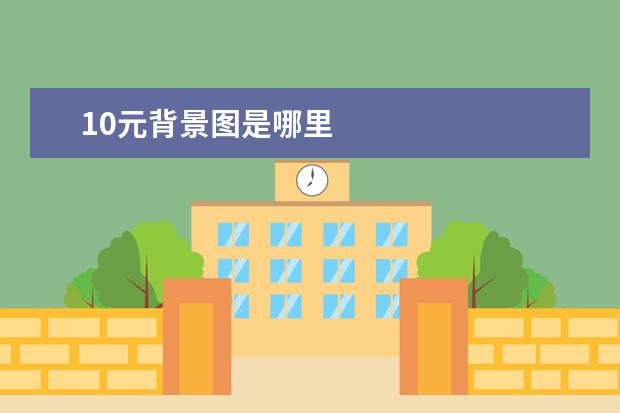 10元背景图是哪里
10元背景图是哪里
10元背景图是哪里10元背景图是哪里长江三峡10元人民币的背面图案是长江三峡,它是中国重庆市和湖北省
2023年12月30日 16:45 100元背景图是哪个景点
100元背景图是哪个景点
100元背景图是哪个景点1.背景介绍这张100元的背景图其实是一张很有名的景点照片。这个景点是位于中
2023年11月19日 05:52 微信状态背景图怎么设置 华为微信状态背景图怎么设置
微信状态背景图怎么设置 华为微信状态背景图怎么设置
优秀啦小编带来了微信状态背景图怎么设置华为微信状态背景图怎么设置,希望能对大家有所帮助,一起来看看吧
2023年02月28日 14:33 品牌背景图
世界二十家最大的汽车公司
品牌背景图
世界二十家最大的汽车公司
优秀啦小编带来了品牌背景图世界二十家最大的汽车公司,希望能对大家有所帮助,一起来看看吧!汽车海报图片
2023年10月13日 18:37 品牌透明图 为什么美图秀秀选了透明背景,做出来的图还是不是透明的 - ...
品牌透明图 为什么美图秀秀选了透明背景,做出来的图还是不是透明的 - ...
优秀啦小编带来了品牌透明图为什么美图秀秀选了透明背景,做出来的图还是不是透明的-...,希望能对大家
2023年10月13日 08:46 失恋如何快速疗伤?
失恋如何快速疗伤?
失恋疗伤语录失恋疗伤语录在平时的学习、工作或生活中,大家总少不了接触有名的语录吧,语录是指一个人的说
2024年03月27日 01:33![香蕉如何快速催熟[香蕉如何快速催熟变软]](https://upload.youxiula.com/20230224/167719146148858.jpg) 香蕉如何快速催熟[香蕉如何快速催熟变软]
香蕉如何快速催熟[香蕉如何快速催熟变软]
优秀啦小编带来了香蕉如何快速催熟[香蕉如何快速催熟变软],希望能对大家有所帮助,一起来看看吧!买到的
2023年02月24日 06:31 如何快速有效收拾炭烧积木
如何快速有效收拾炭烧积木
如何快速有效收拾炭烧积木长积木放到积木橱里,短积木放到箱子里。炭烧积木可以培养孩子自主游戏活动的能力
2024年02月24日 17:41
电脑主题下载软件(电脑主题下载软件怎么删除)
时间:2023年01月26日
6000i7游戏本排行榜推荐 商务笔记本性价比排行榜
时间:2023年04月01日
抽油烟机哪个牌子好,抽油烟机品牌排行榜
时间:2023年04月12日
中国最贵的手机号,18999999999(估价3000万) 8月16日正式出售,价格6199元
时间:2023年04月11日
值得入手的十大千元手机排行榜
时间:2023年04月10日
电脑十大品牌排行榜(电脑品牌推荐)
时间:2023年11月02日
迷你电脑十大品牌排行榜(迷你电脑品牌推荐)
时间:2023年11月02日
个人计算机十大品牌排行榜(个人计算机品牌推荐)
时间:2023年11月02日
电脑整机十大品牌排行榜(电脑整机品牌推荐)
时间:2023年11月02日
儿童平板十大品牌排行榜(儿童平板品牌推荐)
时间:2023年11月02日优秀啦 淄博机智熊网络科技有限公司版权所有 All right reserved. 版权所有
警告:未经本网授权不得转载、摘编或利用其它方式使用上述作品